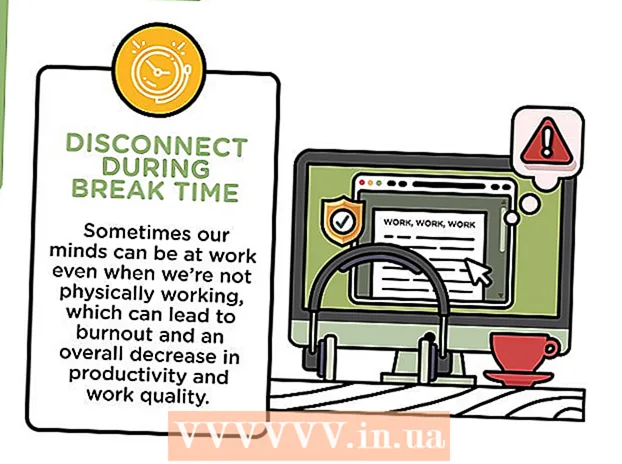Autor:
Morris Wright
Data Creației:
25 Aprilie 2021
Data Actualizării:
1 Iulie 2024

Conţinut
OptiFine este un mod pentru a face Minecraft mai rapid pe computerele mai vechi. OptiFine dezactivează multe dintre efecte și optimizează jocul pentru a-și îmbunătăți performanța. OptiFine poate fi instalat alături de Forge dacă utilizați o mulțime de moduri. Dacă doriți doar să utilizați OptiFine, îl puteți instala rapid cu programul de instalare.
A calca
Metoda 1 din 2: Cu Forge
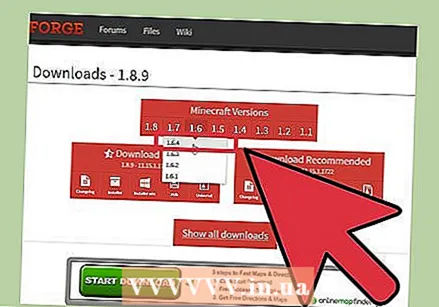 Instalați mai întâi Forge. Dacă intenționați să instalați OptiFine alături de Minecraft Forge, trebuie să instalați mai întâi Minecraft Forge (și orice alte moduri pentru Minecraft) înainte de a instala OptiFine. OptiFine ar trebui să fie întotdeauna ultimul mod pe care îl instalați.
Instalați mai întâi Forge. Dacă intenționați să instalați OptiFine alături de Minecraft Forge, trebuie să instalați mai întâi Minecraft Forge (și orice alte moduri pentru Minecraft) înainte de a instala OptiFine. OptiFine ar trebui să fie întotdeauna ultimul mod pe care îl instalați. - Puteți descărca și instala Forge de la files.minecraftforge.net/.
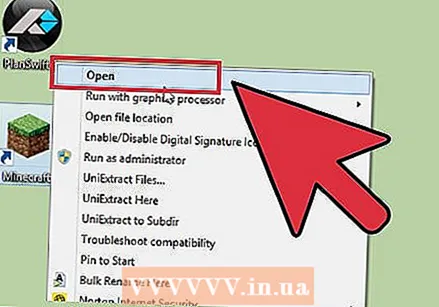 Porniți Minecraft Launcher. Trebuie să porniți Minecraft Launcher și să încărcați Forge înainte de a putea instala OptiFine.
Porniți Minecraft Launcher. Trebuie să porniți Minecraft Launcher și să încărcați Forge înainte de a putea instala OptiFine. 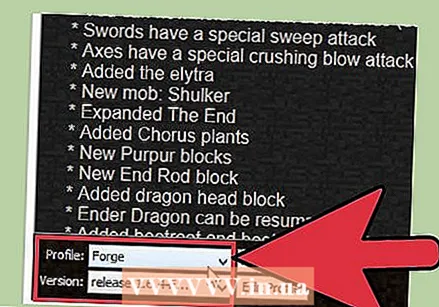 Selectați „Forge” din meniul Profile și faceți clic pe „Play”. Aceasta va începe Minecraft.
Selectați „Forge” din meniul Profile și faceți clic pe „Play”. Aceasta va începe Minecraft. 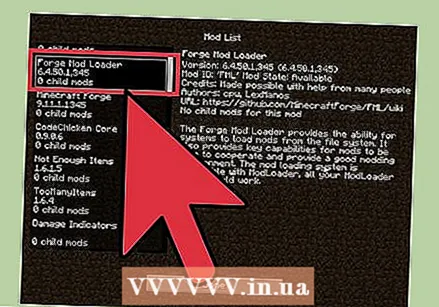 Confirmați că Forge este încărcat și închideți Minecraft. Vă puteți da seama că Forge este încărcat uitându-se în colțul din stânga jos al meniului Minecraft. Ar trebui să citească „Minecraft Forge XX.XX.XX”. Puteți închide Minecraft după ce Forge s-a încărcat complet.
Confirmați că Forge este încărcat și închideți Minecraft. Vă puteți da seama că Forge este încărcat uitându-se în colțul din stânga jos al meniului Minecraft. Ar trebui să citească „Minecraft Forge XX.XX.XX”. Puteți închide Minecraft după ce Forge s-a încărcat complet. 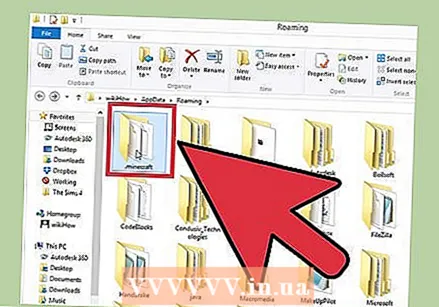 Deschideți folderul Minecraft de pe computer. Locația în Windows este diferită de cea din OS X:
Deschideți folderul Minecraft de pe computer. Locația în Windows este diferită de cea din OS X: - Windows - Apăsați ⊞ Câștigă+R. și tip % datele aplicatiei%. Aceasta va deschide folderul Roaming. Deschideți folderul „.minecraft”, pe care îl găsiți de obicei acolo.
- Mac - Țineți ⌥ Opțiune și faceți clic pe meniul „Go”. Selectați „Bibliotecă” din meniu. Aceasta apare doar când apăsați tasta ⌥ Opțiune presat.
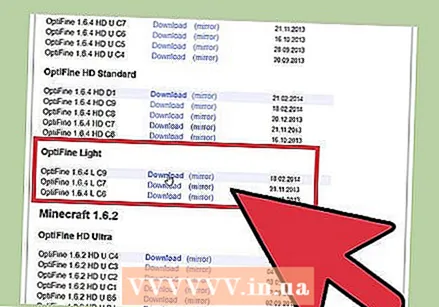 Descărcați fișierul OptiFine care se potrivește cu versiunea dvs. Minecraft. OptiFine are diferite versiuni disponibile. Dacă ați menținut Minecraft la zi, puteți descărca versiunea din partea de sus a listei optifine.net/downloadsîn caz contrar, puteți descărca cea mai recentă versiune a versiunii Minecraft.
Descărcați fișierul OptiFine care se potrivește cu versiunea dvs. Minecraft. OptiFine are diferite versiuni disponibile. Dacă ați menținut Minecraft la zi, puteți descărca versiunea din partea de sus a listei optifine.net/downloadsîn caz contrar, puteți descărca cea mai recentă versiune a versiunii Minecraft. - Puteți descărca OptiFine ca un singur fișier JAR.
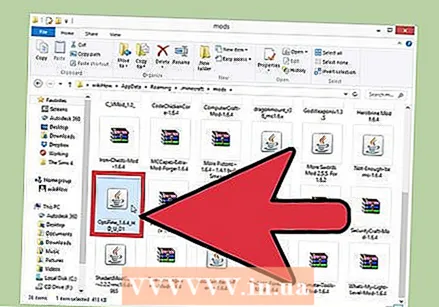 Copiați fișierul OptiFine JAR în folderul „mods”. Îl puteți găsi în folderul „Minecraft” pe care l-ați deschis cu câțiva pași mai devreme. Trageți fișierul OptiFine JAR pe care l-ați descărcat în aceste foldere „mods”.
Copiați fișierul OptiFine JAR în folderul „mods”. Îl puteți găsi în folderul „Minecraft” pe care l-ați deschis cu câțiva pași mai devreme. Trageți fișierul OptiFine JAR pe care l-ați descărcat în aceste foldere „mods”. 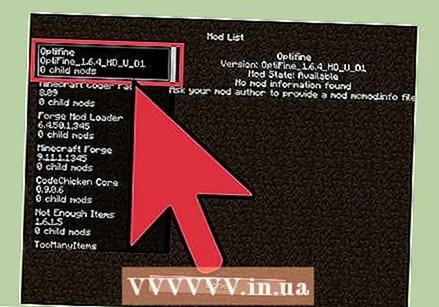 Reporniți Minecraft și încărcați profilul Forge. Aceasta va încărca automat modul OptiFine alături de instalarea Forge. Acum ar trebui să vedeți „OptiFine” în colțul din stânga jos al meniului principal Minecraft.
Reporniți Minecraft și încărcați profilul Forge. Aceasta va încărca automat modul OptiFine alături de instalarea Forge. Acum ar trebui să vedeți „OptiFine” în colțul din stânga jos al meniului principal Minecraft. 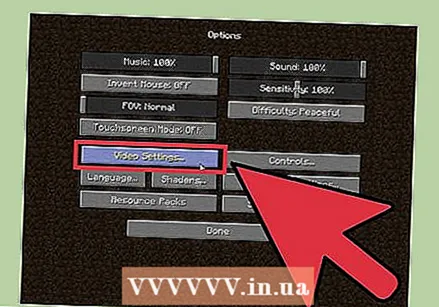 Reglați setările OptiFine. Puteți găsi setările OptiFine noi și extinse în „Opțiuni”> „Setări video”.
Reglați setările OptiFine. Puteți găsi setările OptiFine noi și extinse în „Opțiuni”> „Setări video”.
Metoda 2 din 2: Fără forjă
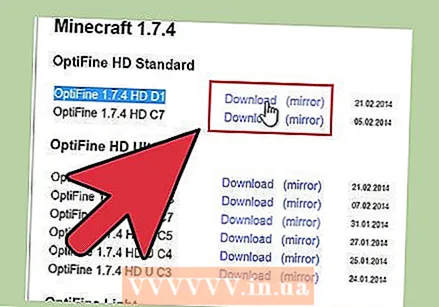 Descărcați cea mai recentă versiune a OptiFine pentru versiunea dvs. de Minecraft. Mergi la optifine.net/downloads pentru o listă de fișiere disponibile. OptiFine este furnizat ca un singur fișier JAR.
Descărcați cea mai recentă versiune a OptiFine pentru versiunea dvs. de Minecraft. Mergi la optifine.net/downloads pentru o listă de fișiere disponibile. OptiFine este furnizat ca un singur fișier JAR. - Dacă ați menținut Minecraft la zi, puteți descărca pur și simplu versiunea din partea de sus a listei. Dacă rulați o versiune mai veche a Minecraft, va trebui mai întâi să căutați lista până când veți găsi versiunea corectă Minecraft, după care puteți descărca cea mai recentă versiune a acesteia.
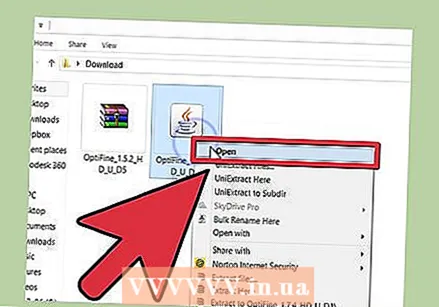 Faceți dublu clic pe fișierul JAR descărcat. Aceasta va deschide programul de instalare OptiFine.
Faceți dublu clic pe fișierul JAR descărcat. Aceasta va deschide programul de instalare OptiFine. - Dacă nu puteți deschide fișierul JAR, este posibil să nu aveți Java instalat. Puteți descărca Java gratuit de la java.com/download. Citiți Instalare-Java pentru mai multe instrucțiuni.
- Dacă aveți un alt program asociat fișierelor JAR, cum ar fi WinRAR, faceți clic dreapta pe fișier și selectați „Deschideți cu”. Selectați „Java Platform SE binary” din lista de programe disponibile. Trebuie să aveți Java instalat pentru această opțiune.
 Faceți clic pe butonul „Instalați”. Aceasta va instala automat fișierele OptiFine în locul potrivit.
Faceți clic pe butonul „Instalați”. Aceasta va instala automat fișierele OptiFine în locul potrivit. 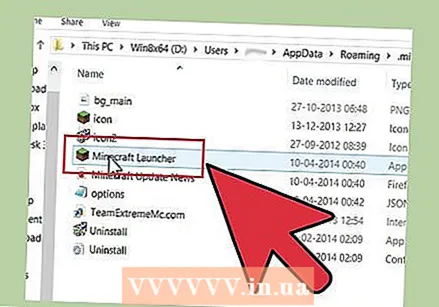 Deschideți Minecraft Launcher. Pentru a utiliza OptiFine trebuie să îl selectați din profil.
Deschideți Minecraft Launcher. Pentru a utiliza OptiFine trebuie să îl selectați din profil. 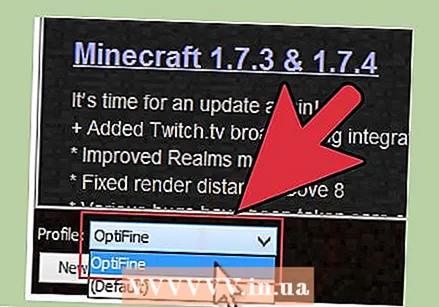 Selectați „OptiFine” din meniul Profil și faceți clic pe „Redare”. Aceasta va lansa Minecraft cu modul OptiFine.
Selectați „OptiFine” din meniul Profil și faceți clic pe „Redare”. Aceasta va lansa Minecraft cu modul OptiFine. 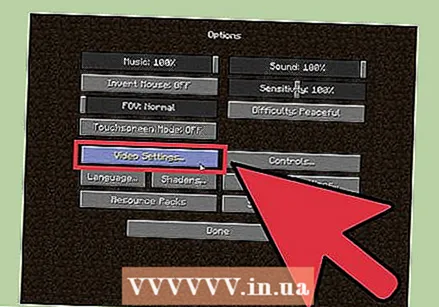 Modificați setările OptiFine. Puteți regla setările OptiFine din joc prin Opțiuni> „Setări video”. Acolo veți vedea setările OptiFine suplimentare pe care le puteți regla pentru cea mai bună performanță posibilă.
Modificați setările OptiFine. Puteți regla setările OptiFine din joc prin Opțiuni> „Setări video”. Acolo veți vedea setările OptiFine suplimentare pe care le puteți regla pentru cea mai bună performanță posibilă.